画面説明用紙選択
用紙選択
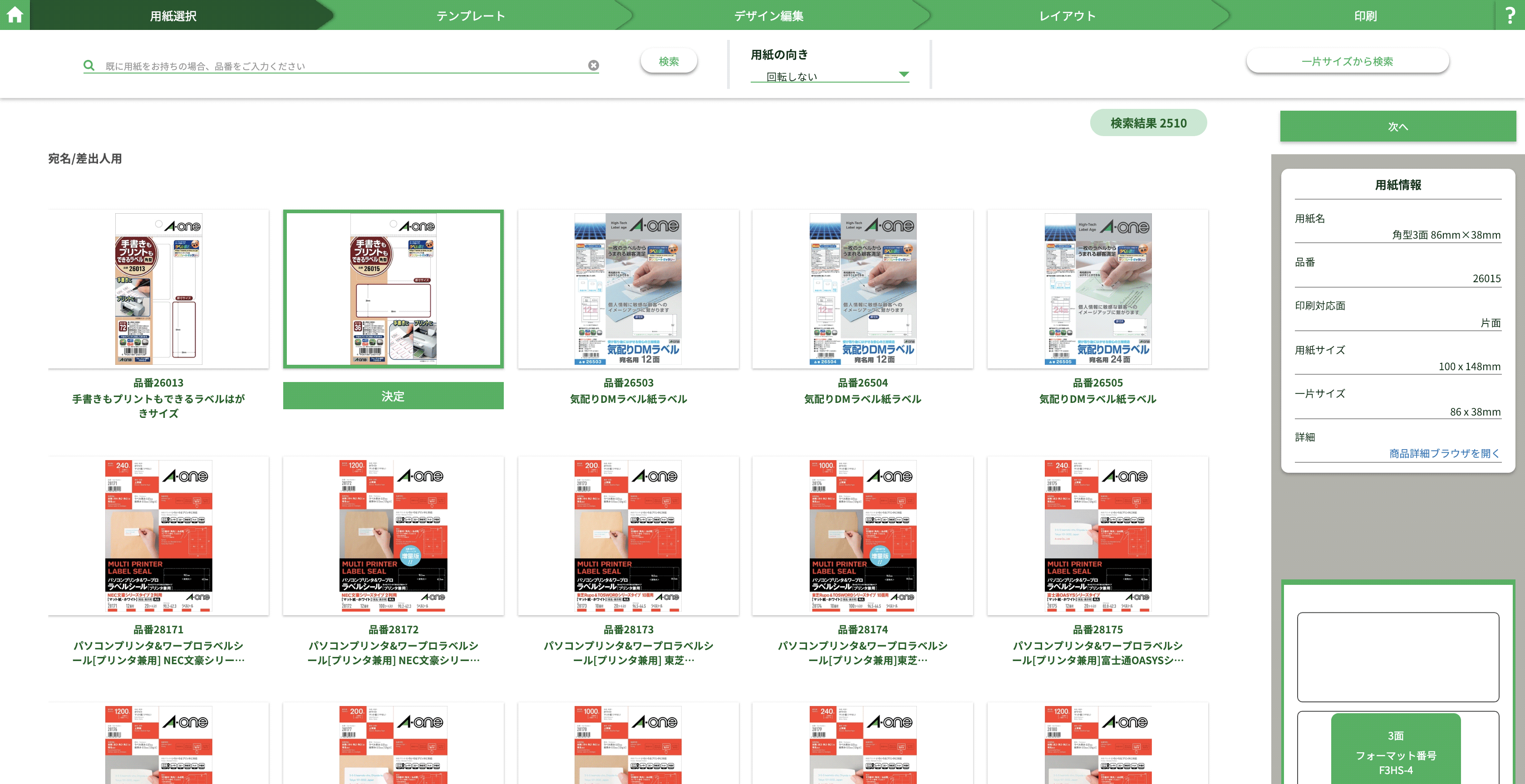
新規作成時の[用紙選択画面]です。表示されている製品パッケージを選択します。
品番やキーワード検索で絞り込みできます。
選択した用紙でデザインの作成に移動するには、以下の方法があります。
- 用紙をダブルクリックする
- 選択した用紙の下に表示される[決定]ボタンをクリックする
- 右パネルの上にある[次へ]ボタンをクリックする
また、利用する用紙を検索することも可能です。
品番検索

すでに用紙を持っている際はこの欄に品番を入力し、[検索]ボタンをクリックしてください。入力した品番の用紙が検索できます。 また、品名を入力することでも検索が可能です。
一片サイズから検索


右側の[一片サイズから検索]ボタンをクリックすると、大きさを入力する欄が表示され、一片サイズ検索ができます。
品番検索に戻る場合は[品番・品名から探す]ボタンをクリックします。
用紙の向き
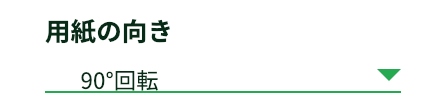
編集する際に用紙の向きをあらかじめ変更することができます。
回転しない,右90°,右180°,右270°から選択できます。
用紙情報
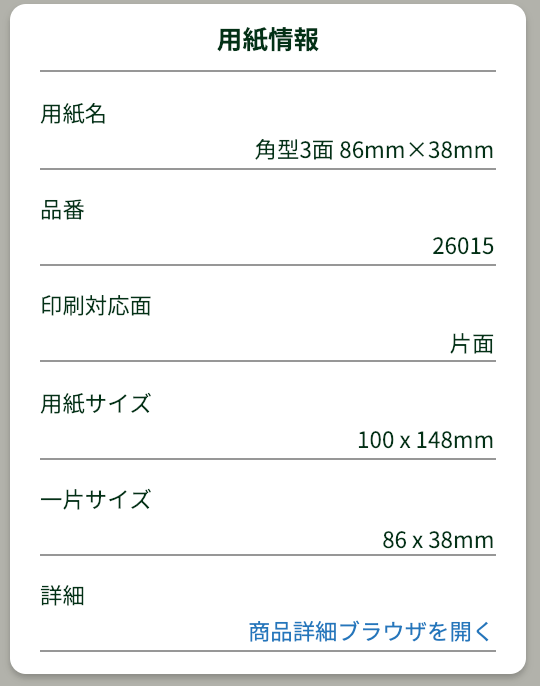
選択した用紙の情報を確認できます。
用紙名、品番、対応する印刷面、用紙サイズ、一片サイズが確認できます。
また、[商品詳細ブラウザを開く]でブラウザを開きオンラインカタログを表示します。
用紙を探すなら…
エーワン™のホームページの「商品情報サイト」を利用して、特設ページや用途別製品案内から探して、
オンラインカタログで詳細情報を確認できます。是非御活用ください。
エーワン™